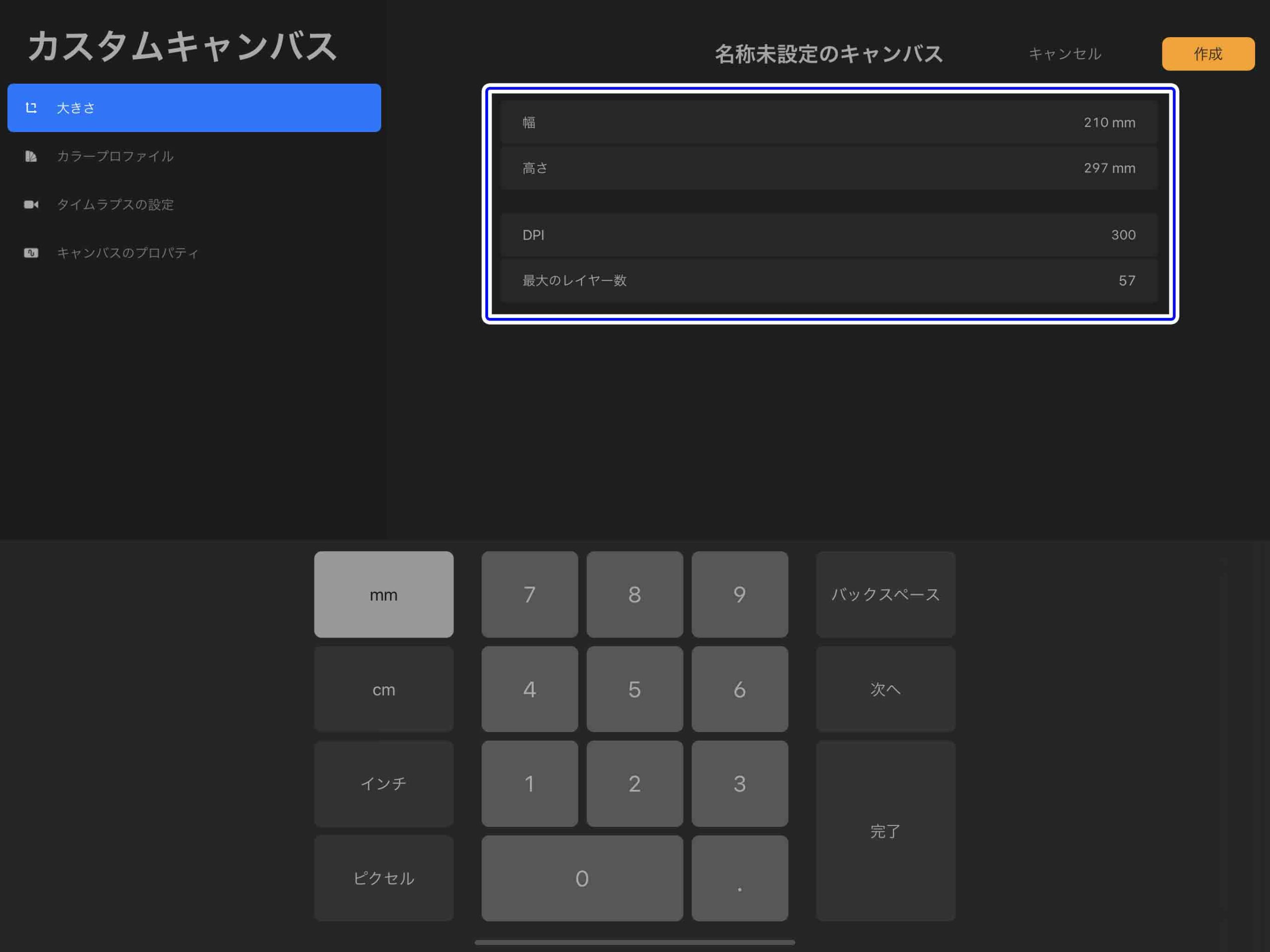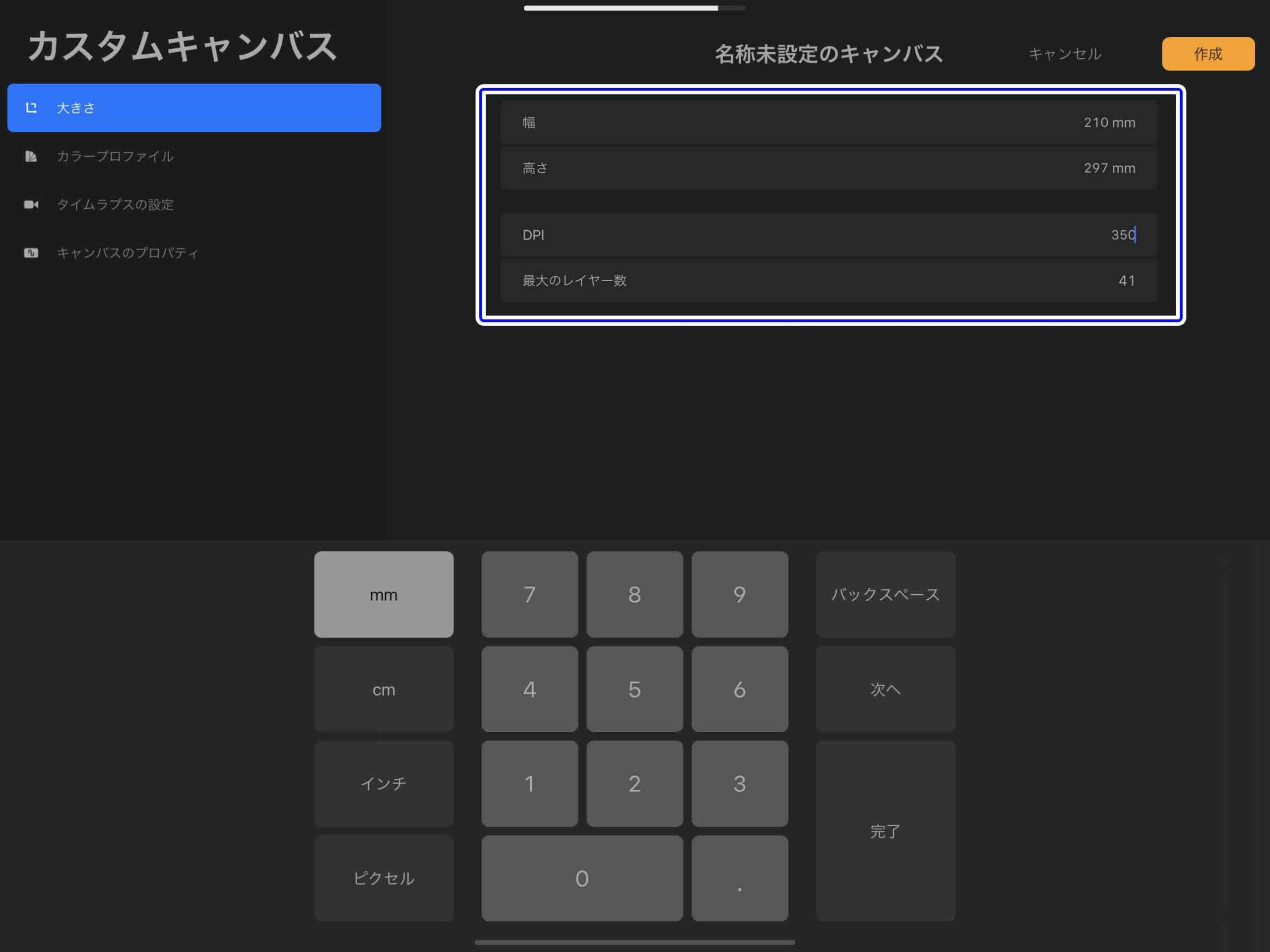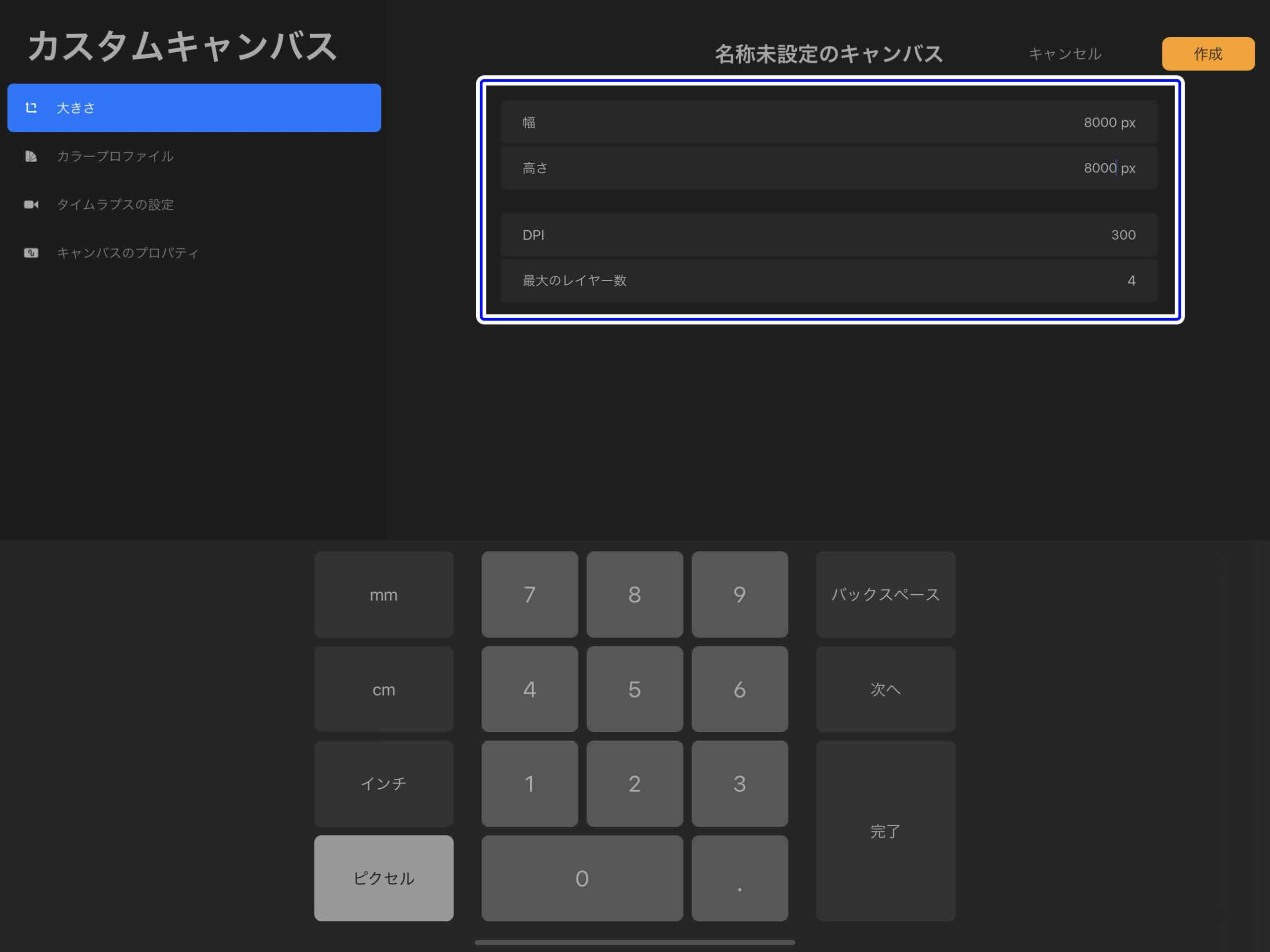Procreateは非常に優秀なイラスト制作向けアプリですが、デメリットもあります。
今回はProcreateのデメリットについて6ヶ月ほど使ってみて気がついたことを書いていきたいと思います。
Procreateのメリットについても合わせて読んでもらえればProcreateの長所と短所がザックリわかると思います。
-

-
6ヶ月使ってわかったProcreateのメリット
最近はPCとペンタブレットなどの端末が無くてもデジタルでお絵かきが出来るようになってきています。 特にiPadを使っている人の中では有名なお絵かきアプリで定番なのが「Procreate」 ...
続きを見る
6ヶ月使って気づいたProcreateのデメリット
Procreateは安価で優秀かつ、iPadに最適化されたイラスト制作アプリです。
趣味のイラスト制作で半年ほど使っていますが、買い切り型のアプリの中ではまず一番使いやすくコスパが高いです。
とはいえ使っているとデメリットが無いわけではなく、不便な点もいくつかあるのでその紹介をしていきます。
調整レイヤーが使えない
個人的に1番大きい不満点ですが、Photoshopでいうところの調整レイヤーが使えないというデメリットです。
イラスト制作をする際の最終段階では、全体的な色味の調整などをする必要があります。
そのための色調補正をするレイヤーが必要なわけですが、Procreateではレイヤー全体(データ内のすべてのレイヤーなど)に対して調整する機能がありません。
1枚1枚のレイヤーなら調整出来るんですが、全体的な調整が出来ないせいで、データを書き出して他のアプリで調整しないといけないという二度手間が発生します。
これが非常に面倒なわけですね。
しかもPSDなどで作ったデータを開くと、そこで使った調整レイヤーの効果が無くなったり、おかしな表示になったりしてしまいます。
基本的に全体調整のレイヤーが使えない仕様のアプリということになるので、Photoshopなどを使って作業することが多い人にはとても不満なんですよ。
色味とかをあまり気にせずにイラストを描いて最終的に調整するといった手順が一般的だと思うんですが、Procreate内で完結しようとするとそれが全く出来ません。
逐一レイヤーごとに色調補正するという手もありますが、手間も時間もかかりすぎます。
レイヤー数に制限がある
Procreateにはレイヤー数に制限があります。
キャンバスサイズが大きければ大きいほどレイヤーの枚数が少なくなってしまうようになっていて、大きめのサイズで制作しないといけない場合は少ないレイヤー数で制作しなければなりません。
大きいサイズで、なおかつレイヤーを沢山分けて描いていきたい場合などは断念して他のソフトで描くしかなくなります。
レイヤーの制限は以下。
A4300DPIの場合
一番ポピュラーなA4サイズで印刷することを想定して、300DPIでデータ作作成した場合ですが、最大レイヤー数は57枚となっています。
A4350DPIの場合
次に更に高めの350DPIで設定してみたところ、最大レイヤー数は41枚となっています。
たったの41枚で作業しないといけないのはなかなかキツいといえますね。
8000px × 8000px 300DPIの場合
幅高さともに8000pxでDPI300にしてみたところレイヤー数はたったの4枚となりました。
実際にはこんなサイズで作業することはめったに無いとは思うのですが、4枚とはほとんど作業にならないレベルであります。
スクリーンサイズ 72DPIの場合
1番てっとり速く作れるスクリーンサイズのデータでWeb向け72DPIにすると91枚でした。
これでも少ないなと感じる人も多いのでは無いでしょうか?
僕がPhotoshopで作業しているとレイヤー100枚なんて秒で超えちゃいますし、なかなかに心もとないです。
まとめますと
210mm×297mm(A4)
300DPI
最大レイヤー数57枚
210mm×297mm(A4)
350DPI
最大レイヤー数41枚
8000px × 8000px
300DPI
最大レイヤー数4枚
2732px × 2048px (iPadスクリーンサイズ)
72DPI
最大レイヤー数92枚
このレイヤー数の少なさは仕事で依頼されて細かくレイヤーを分けて描き込みしたい人にとっては致命的な弱点だったりするんですよね。
カンタンなスケッチや落書きなら低レイヤー数でもOKだと思いますが、レイヤーを細かく分けておきたい時もあったりするので。
ある程度中級者の人にとってはこのデメリットは不満に映るでしょう。
PSD形式で色味が変わってしまう
調整レイヤーが使えないという点でも述べましたが、PSDの形式で全体的な色調補正をしたデータをProcreateに読み込むとまったく違う色味になってしまったり、そもそも調整レイヤーの機能が無効になってしまったりします。
色々なソフトを行き来してイラスト制作する場合はこういった色味のトラブルはめちゃくちゃ面倒でして、
イメージ全体が変わってしますので厄介な問題です。
これについてはAffinity Photoなどを経由して開けば解消されることもあるようです。
日本語版ハンドブックが無い
初心者には残念なことに、ハンドブック(取り扱い説明書)の日本語版はありません。(2020年8月現在)
なので、基本的な使い方を知りたい人は英語版ハンドブックを頑張って読むか、解説してくれているサイトをググって調べるかくらいしか対処法がないんですよね。
僕は基本的に英語のハンドブックでも大丈夫なのですが、英語が苦手な人にとってはこれは致命的と言えるかもしれません。
アプリ自体は日本語対応してくれてるんだからハンドブックも日本語版作って欲しいところですよね。
基本的な使い方とか知りたい方はこのブログでも解説してたりするので、よろしければ記事を読んで見てください。
▼Procreateの使い方記事まとめ
-

-
Procreateの使い方記事まとめ
この記事ではProcreateに関する記事をまとめています。 初心者向けの機能からカンタンなメイキングなど、Procreateを使ってイラスト制作をする際に便利を紹介してい ...
続きを見る
専用クラウドでデータ管理できない
最近は作業したデータを専用のクラウドで保存してくれて、どこでも同じデータが開けて編集できるようになって来ています。
例えばPhotoshopにも専用クラウドがありまして、クラウド版のPSDで保存しておくことによってどこでもPSDが開けるようになっており、非常に便利です。
僕は自宅のPCで作業したPhotoshopデータをクラウドに保存しておいて、iPad版のPhotoshopで開いたりすることもよくあるのですが、いちいちデータ共有しなくていいのでとても楽なんですよね。
しかし、Procreateのデータが保存されるのは基本的にiPadのアプリ内になるので、
iPadのProcreateで作ったデータをPCや別の端末で開きたい場合は共有から書き出さないといけません。
書き出しが共有されるのも多少の時間がかかったりするもので、時間的ロスになるのでプチストレスです。
Procreateクラウドとか作ってギャラリーは全てクラウド管理にしてくれないものですかねえ……。
めっちゃ不便です。
レイヤーを常時表示出来ない
レイヤーの表示はレイヤーパネルボタンを押せば出来ますが、ブラシを走らせると消えてしまいます。
狭いiPadの画面の中で最大限に描きやすい工夫なのかもしれませんが、レイヤーが非表示になってしまうとどのレイヤーに描いているのかわからなくなってしまいます。
iPad版のPhotoshopは常時レイヤーを表示出来るのに対して、Procreateはレイヤーをいじるか描画するかどちらか一択なので、
逐一レイヤーを確認しつつの作業が出来ません。
個人的にいちいちレイヤーを表示するのは無駄な手間だと考えているので、常時表示出来るようにアップデートで改善してほしいですね。
カラーパネルもキャンバスに表示出来るようになっているのであれば可能だと思うんですが、わざとこういう仕様にしているのでしょうか。
はやく改善して、どうぞ。
選択ツールが物足りない
選択ツールが物足りません。
最低限の選択は出来るようになってはいますが、マグネットで選択したり直線のロープ選択であったりがないので、思ったように選択できません。
こういうところがかゆいところに手が届かないので、選択時はいつもめんどくさいな〜と思いながら非効率な選択をしています。
もう少し細かく選択出来るようにしていただきたいところです。
グループ化解除が出来ない
基本的にグループ化したら解除できるソフトが多いなか、Procreateのグループ化は元に戻すことができません。
グループ内のレイヤーをグループ外に引っ張り出すことはできますが、グループ自体を解除する方法がなく(僕が気づいていないだけかもしれませんが……)、
結局邪魔なグループは最終的に削除するしかありません。
これが二度手間でプチストレスなんですよね。
まったくなんとかしてほしいものです。
このままだとiPad版のPhotoshopに負けますよ。
使用方法が全体的にわかりにくい
どのように使えば良いのか全体的にわかりにくいというのが初心者の頃からの感想でした。
ハンドブックは全部英語ですし、ハンドブックに乗っていないジェスチャーなどもあったり、チュートリアルもあまり豊富ではなかったりと、初心者殺しな部分が多いです。
使ってみたら意外と便利だった機能のほとんどは分かりやすい説明をしてくれてないので、実際に触ってみたりハンドブックを読み漁ってようやくわかるレベル。
もう少し分かりやすい説明やUIに調整してくれたら、Procreateを使い始める初心者の方も増えるのではないかなと思っています。
僕も最初に買った時はわかりにくくて、挫折してしまったのでできればわかりやすい公式のチュートリアルと日本語版ハンドブックのリリースをお願いしたいです。
あまり期待はしてませんが……。。。
まとめ
今回はProcreateのデメリットについて、6ヶ月使ってみて気づいた点を紹介してみました。
弱点も多いProcreateですが、その分メリットも沢山ありますし優秀なアプリなのでこの記事で紹介した部分も理解しつつ使ってみて判断してみることをオススメします。
もう一度Procreateのデメリットをまとめますと
ポイント
- 調整レイヤーが使えない
- レイヤー数に制限がある
- PSDは色味が変わってしまう
- 日本語版ハンドブックが無い
- クラウドで保存できない
- レイヤーの常時表示ができない
- 選択ツールが物足りない
- グループ化解除ができない
- 使用方法が全体的にわかりにくい
それでは今回は以上です。
![]()
▼Procreateオススメ本